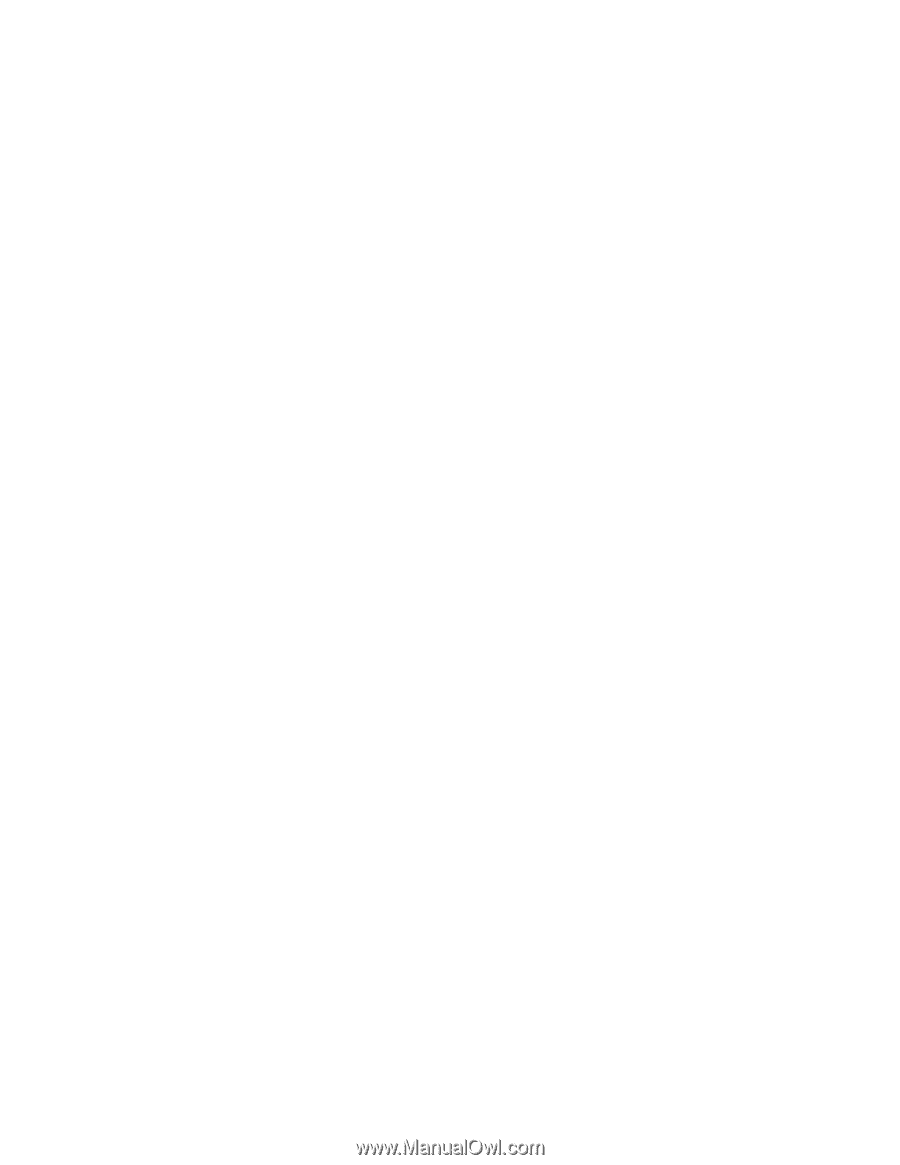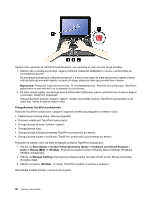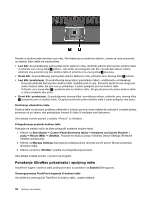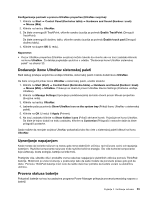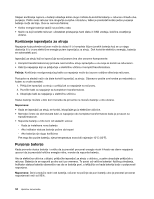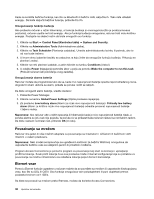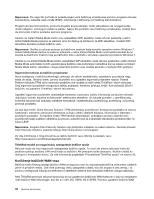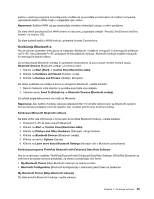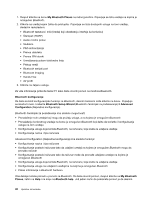Lenovo ThinkPad X1 (Serbian Latin) User Guide - Page 53
Produžavanje radnog veka baterije, Rukovanje energijom baterije, Režimi uštede energije
 |
View all Lenovo ThinkPad X1 manuals
Add to My Manuals
Save this manual to your list of manuals |
Page 53 highlights
Produžavanje radnog veka baterije Postupite na sledeći način da biste produžili radni vek baterije: • U slučaju nove baterije ili baterije koja nije skoro korišćena, u potpunosti napunite bateriju pre korišćenja. • Uvek koristite funkcije upravljanja napajanjem, kao što su režimi uštede energije, prazan ekran, režim spavanja i hibernacije. Rukovanje energijom baterije Pomoću programa Power Manager možete da prilagodite postavke napajanja kako biste postigli najbolje performanse sistema uz najveću uštedu energije. Da biste pokrenuli uslužni program, pogledajte odeljak "Pristup aplikacijama u operativnom sistemu Windows 7" na stranici 16. Za više informacija o programu Power Manager pogledajte pomoć za program na mreži. Režimi uštede energije Postoji nekoliko režima koje možete u bilo kom trenutku da koristite da biste uštedeli energiju. Ovaj odeljak vam predstavlja svaki od tih režima i prenosi savete o efikasnom korišćenju baterije. Predstavljanje režima uštede energije • Prazan ekran. Ekran računara troši znatnu količinu energije baterije. Postupite na sledeći način da biste isključili napajanje ekrana: 1. Pritisnite Fn+F3. Prikazaće se tabla za izbor plana napajanja. 2. Izaberite Power off display (keep current power plan), tj. opciju isključivanja ekrana zadržavajući trenutni plan napajanja. Napomene: Možete takođe da uradite sledeće da biste isključili ekran: 1. Pritisnite Fn+F3. Prikazaće se tabla za izbor plana napajanja. 2. Izaberite Fn+F3 Settings (Postavke za Fn+F3). 3. Izaberite Power off display (Isključi ekran). 4. Kliknite na dugme OK (U redu). Sledeći put kada pritisnete Fn+F3, isključićete ekran. • Spavanje U režimu spavanja rad se čuva u memoriji, a zatim se SSD uređaj ili hard disk i ekran računara isključuju. Kada računar izađe iz režima spavanja, rad se vraća u roku od nekoliko sekundi. Pritisnite kombinaciju tastera Fn+F4 da biste računar prebacili u režim spavanja. Pritisnite taster Fn da bi računar izašao iz režima spavanja. • Hibernacija Pomoću ovog režima možete u potpunosti da isključite računar bez čuvanja datoteka ili zatvaranja pokrenutih aplikacija. Kada računar uđe u režim hibernacije, sve otvorene aplikacije, fascikle i datoteke se čuvaju na hard disku, a zatim se računar isključuje. Da biste pod operativnim sistemom Windows 7 računar prebacili u režim hibernacije, uradite sledeće: 1. Kliknite na Start. 2. Kliknite na oznaku za trougao sa desne strane ikone Shut down (Isključi), a zatim izaberite stavku Hibernate(Režim hibernacije). Napomena: Ako je računar u režimu Instant Media Mode, potrebno je da se vratite u okruženje operativnog sistema Windows 7 pre nego što računar prebacite u režim hibernacije. Poglavlje 2. Korišćenje računara 35